Grub er bootloader i de fleste Linux-distribusjoner som administrerer operativsystemene som er installert på en datamaskin. Hvis du har installert flere operativsystemer som for eksempel at du har en dual-boot PC som kjører Microsoft Windows og Ubuntu, bør du se begge oppføringene under oppstartsprosessen.
De siste dagene har bruken av M.2 og PCI Express NVMe Solid State-stasjoner har økt, og det gjør situasjonen litt komplisert når du har å gjøre med flere operativsystemer på samme PC, spesielt involverer alle de forskjellige typer medier.
Et slikt problem oppstod på test-PC-en min. Jeg har Windows 10 og Ubuntu installert på M.2 NVMe SSD slik at jeg kan dra nytte av de lynraske overføringshastighetene i operativsystemet. Jeg har også en normal SSD installert som kun er til lagring av dataene. Jeg hadde vellykket installert Windows, Ubuntu og Grub på NVMe-stasjonen.
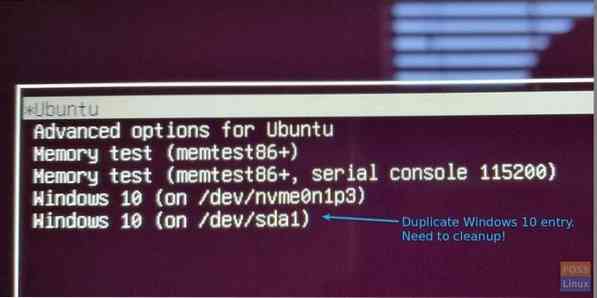
Etter en kjerneoppdatering i Ubuntu, la jeg merke til en ny duplikatoppføring i Grub som pekte på Windows på SSD. Det ga ingen mening. Jeg har ikke Windows installert på SSD! Uansett, jeg prøvde å velge den og se hva som skjer under oppstart. Åpenbart var skjermen blank.
Jeg må kvitte meg med denne duplikatoppføringen. Den vanlige “sudo update-grub” løser ikke problemet. Boot Repair kan ikke fikse det heller. Noen grunn tror det også at Windows er installert på sda1-stasjonen. Her er hva jeg gjorde for å rydde opp i Grub.
Redigere Grub for å slette oppføringene i Ubuntu
Trinn 1) Start "Terminal". Du kan bruke hurtigtasten Ctrl + Alt + T.
Trinn 2) Skriv inn følgende kommando for å legge til PPA for å installere "Grub Customizer".
sudo add-apt-repository ppa: danielrichter2007 / grub-customizer
Trinn 3) Oppdater systemet
sudo apt-get oppdatering
Trinn 4) Installer Grub Customizer-pakken.
sudo apt-get install grub-customizer
Trinn 5) Start Grub Customizer fra appmenyen.
Trinn 6) Høyreklikk på alternativet du vil slette, og velg "Fjern". I mitt tilfelle vil jeg slette “Windows 10 (on / dev / sda1)”
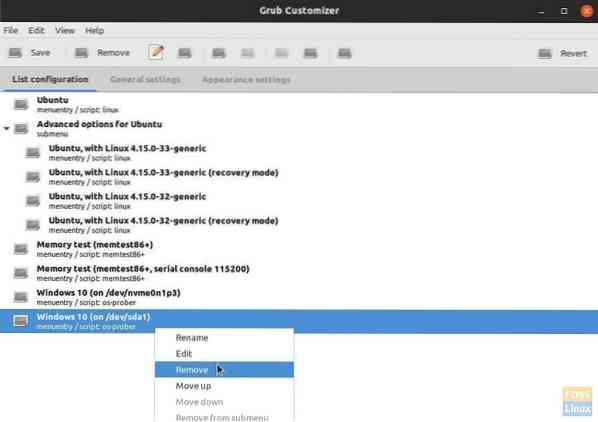
Trinn 7) Klikk "Lagre". Programmet har tilbakeføringsfunksjonalitet og plasserer de slettede oppføringene i høyre rute. Du kan når som helst tilbakestille endringene - selv etter omstart!
Trinn 8) Start PCen på nytt for at nye innstillinger skal tre i kraft. Grubben min ble ryddet opp fra den rotete, dupliserte Windows-oppføringen. jeg er glad!
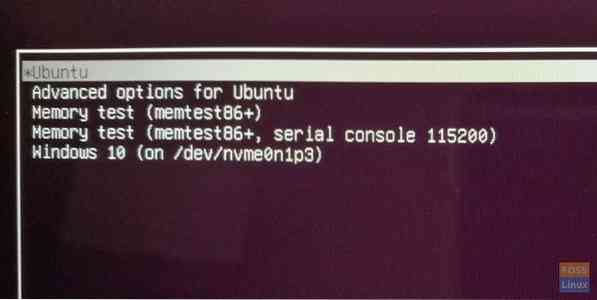
 Phenquestions
Phenquestions



